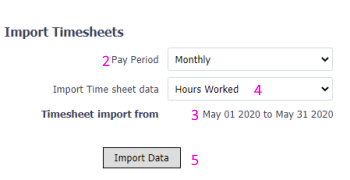Toggl Guide
Overview: This guide will complete the following steps:
- Configure Toggl API
- Import employees from Toggl
- Link Employee[s]
- Unlink Employee[s]
- Data import from Toggl
Configure Toggl API
- Login to SimplePay
- Go to Add-Ons >Toggl >Setup
- Enter Toggl login details.
- Click Save.
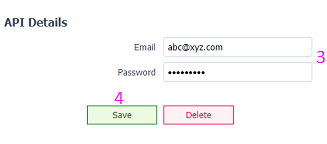
Import employees from Toggl
- In SimplePay, go to Add-Ons>Toggl >Import Data.
- [Manage Employees panel] Employees in Toggl not imported in SimplePay will be listed here
- Click Import Employees
- All employees will be loaded in an editable form
- Select employees to import
- Make any changes required and click Save
- Employees imported into SimplePay. Go to Employee>List or payroll screen to review.
- Timesheet is ready for import from Toggl.
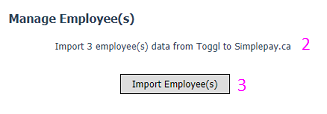
Link employees between Toggl & SimplePay
- Select employee[s] under SimplePay list and Toggl list
- Click Link Employee[s] button
- Successfully linked employees will have green border around their droplists
If employees already exist in both apps at the time of connecting, use Link Employees to connect them
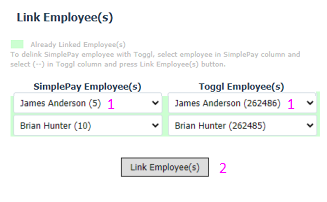
Unlink employees
- Select employee in SimplePay list.
- Set [--] in Toggl list
- Click Link Employee[s].
To unlink SimplePay employee with Toggl
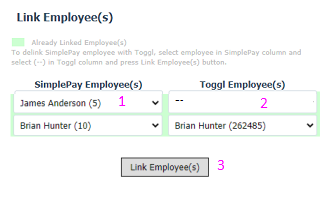
Timesheets import from Toggl
- Go to AddOns>Scheduling & Time>Toggl>Import Data
- Select pay period [in case of multiple options].
- Available date range for Timesheet import listed.
- Select import format
- Click Import Data
- Status message will be displayed
- To review data imported, go to Payroll > Timesheets